[Windows] Ouvrir et enregistrer sous plus facilement
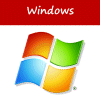 [ Article mis à jour en février 2017 ]
[ Article mis à jour en février 2017 ]Dans les logiciels Windows, l'ouverture d'un document, le premier enregistrement ou l'enregistrement sous un autre nom se fait dans une boîte (ou fenêtre) de dialogue Ouvrir ou Enregistrer sous. C'est une boîte assez petite, et pas toujours très pratique. Avec cette petite astuce toute simple, ça ira nettement mieux.
 Le problème, vous l'avez sûrement expérimenté : dans les dossiers qui contiennent beaucoup de documents et de sous-dossiers, la boîte de dialogue Windows d'ouverture ou d'enregistrement nécessite souvent d'utiliser les ascenseurs. Et on ne visualise pas toujours très bien tout son contenu.
Le problème, vous l'avez sûrement expérimenté : dans les dossiers qui contiennent beaucoup de documents et de sous-dossiers, la boîte de dialogue Windows d'ouverture ou d'enregistrement nécessite souvent d'utiliser les ascenseurs. Et on ne visualise pas toujours très bien tout son contenu.La solution ? Elle est vraiment simple ! Faites un double-clic dans la barre de titre de cette boîte de dialogue Ouvrir ou Enregistrer sous.
Double-cliquez au bon endroit, par exemple légèrement à droite du libellé Ouvrir ou Enregistrer sous, et voilà la boîte de dialogue agrandie. Répétez le double-clic au même endroit, la boîte de dialogue sera rétablie à sa taille originale.
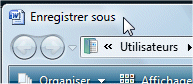
Astuce
L'astuce du double-clic dans la barre de titre ne s'applique pas seulement aux boîtes de dialogue : cela fonctionne aussi avec les fenêtres des logiciels et des dossiers de l'Explorateur Windows, pour basculer du mode fenêtré au mode agrandi, et inversement.




